Haga clic en la pestaña Insertar y seleccione Imágenes para agregar fotos desde su computadora
Para agregar fotos almacenadas en la web, seleccione Imágenes en línea. Agregar muchas imágenes al collage hará que sea más rápido arrastrarlas y soltarlas directamente en la diapositiva desde una ventana del Explorador de archivos. Cambie el tamaño de cada imagen arrastrando los puntos de anclaje de las esquinas que aparecen cuando se selecciona la imagen. Arrastre el centro de cada imagen para mover su posición en el lienzo. Si una imagen se superpone al borde de la diapositiva, se recortará cuando se reproduzca la presentación de diapositivas, incluso si no aparece recortada durante la edición.
A medida que agregue más imágenes al collage, las esquinas de cada imagen se aclararán. A continuación, se muestran algunas formas en las que puede recortar imágenes para que pueda organizarlas en un estilo más atractivo visualmente. Veamos una forma nueva y más rápida de crear un collage de fotos o un mosaico de fotos en PowerPoint. Bueno, te mostré este truco hace unos años, que puedes ver en el video a continuación, pero no lo he usado mucho porque fue un proceso muy laborioso.
Crea e inserta un collage de fotos en PowerPoint
Para crear o insertar un collage de fotos en PowerPoint, siga estos pasos:
- Abra la presentación PPT
- Seleccione la diapositiva donde desea mostrar el collage.
- Vaya a la pestaña Insertar.
- Haga clic en el botón Imágenes.
- Seleccione todas las imágenes e insértelas en su diapositiva.
- Vaya a la pestaña Formato de imagen.
- Haga clic en el botón Diseño de imagen.
- Seleccione un diseño.
Al principio, debe insertar todas las imágenes que desea usar para crear el collage de fotos. Para eso, abra una diapositiva de PowerPoint y vaya a la pestaña Insertar. Seleccione la opción Imágenes, navegue hasta la carpeta y seleccione todas las imágenes que desea mostrar en el collage. Después de eso, cambie a la pestaña Formato de imagen, que aparece después de insertar imágenes. Luego, expanda la lista Diseño de imagen en la sección Estilos de imagen y seleccione un diseño según sus requisitos.
Cómo crear un mosaico en PowerPoint
Para crear un mosaico en PowerPoint, siga estos pasos:
- Inserta todas las imágenes.
- Vaya a la pestaña Formato de imagen.
- Seleccione la opción Listado de imágenes en Diseño de imagen.
- Haga clic con el botón derecho en las imágenes y seleccione Formato de forma.
- Vaya a la opción Relleno y línea.
- Seleccione Sin línea.
- Seleccione todas las imágenes y presione Ctrl + Shift + G.
- Copie la imagen y péguela como una imagen.
- Repita el paso y coloque la nueva copia en consecuencia.
Al principio, debe insertar todas las imágenes en su diapositiva de PowerPoint. Después de hacer eso, vaya a la pestaña Formato de imagen y expanda la lista Diseño de imagen para seleccionar la opción Línea de imagen.
Sin usted, esta web no existiria. Gracias por visitarme, espero que le haya gustado y vuelva. Gracias ☺️
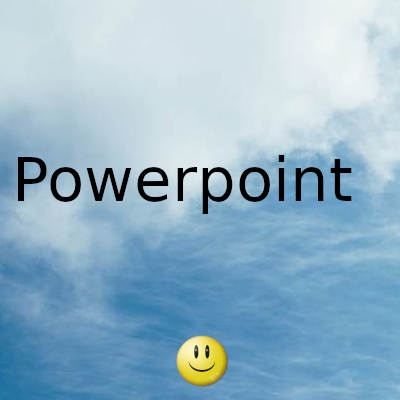
Fecha actualizacion el 2022-01-08. Fecha publicacion el 2022-01-08. Categoria: powerpoint Autor: Oscar olg Mapa del sitio Fuente: bollyinside